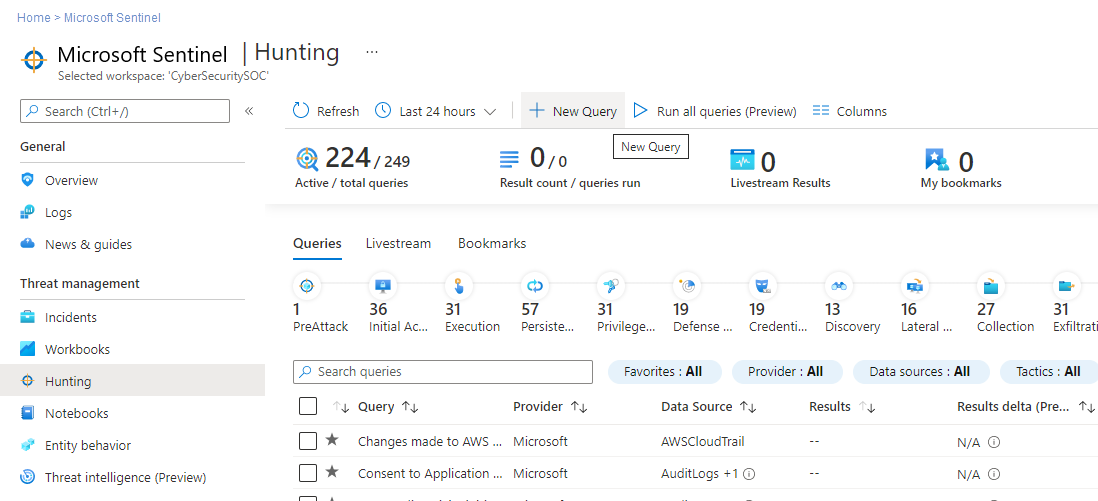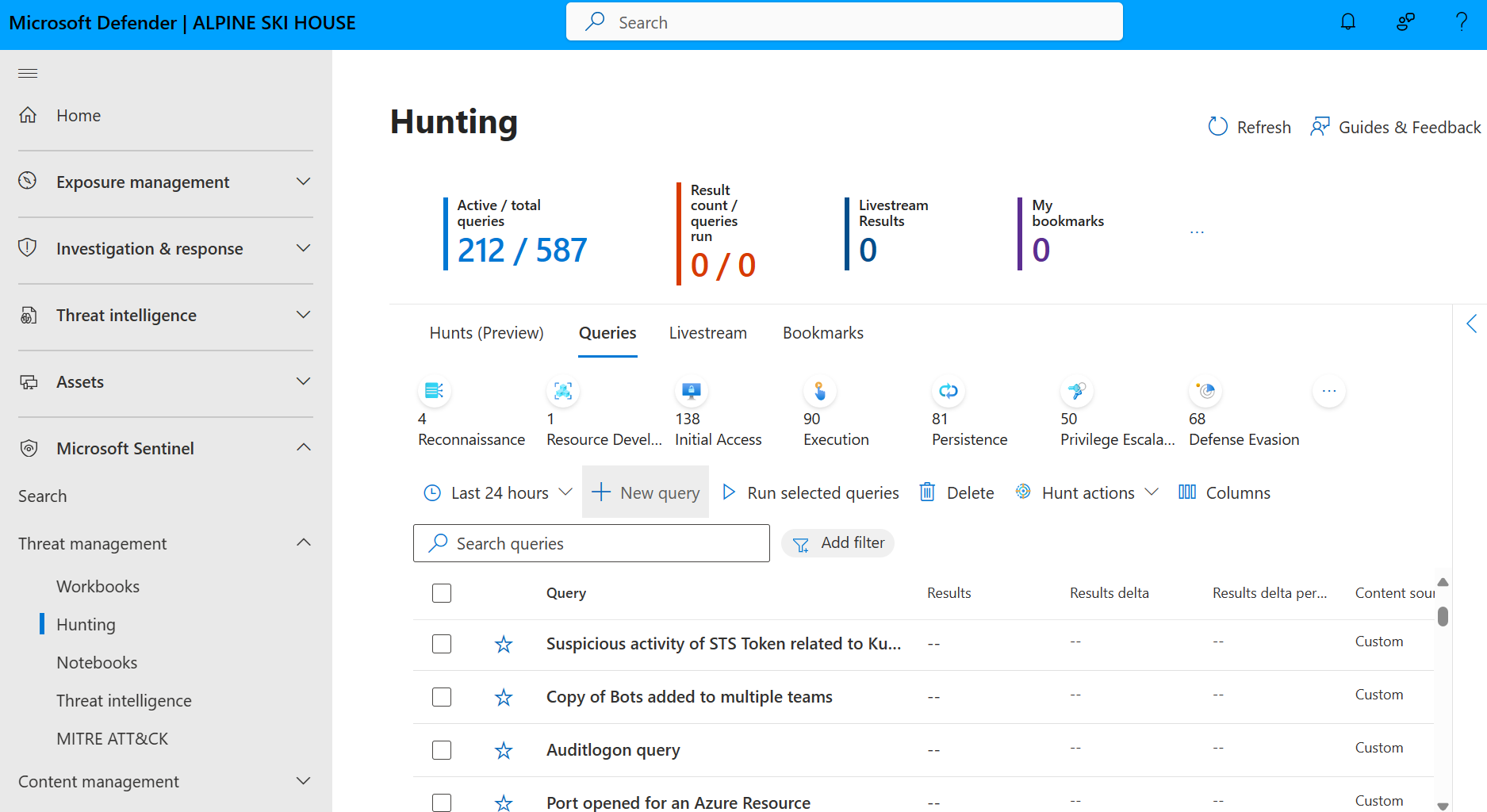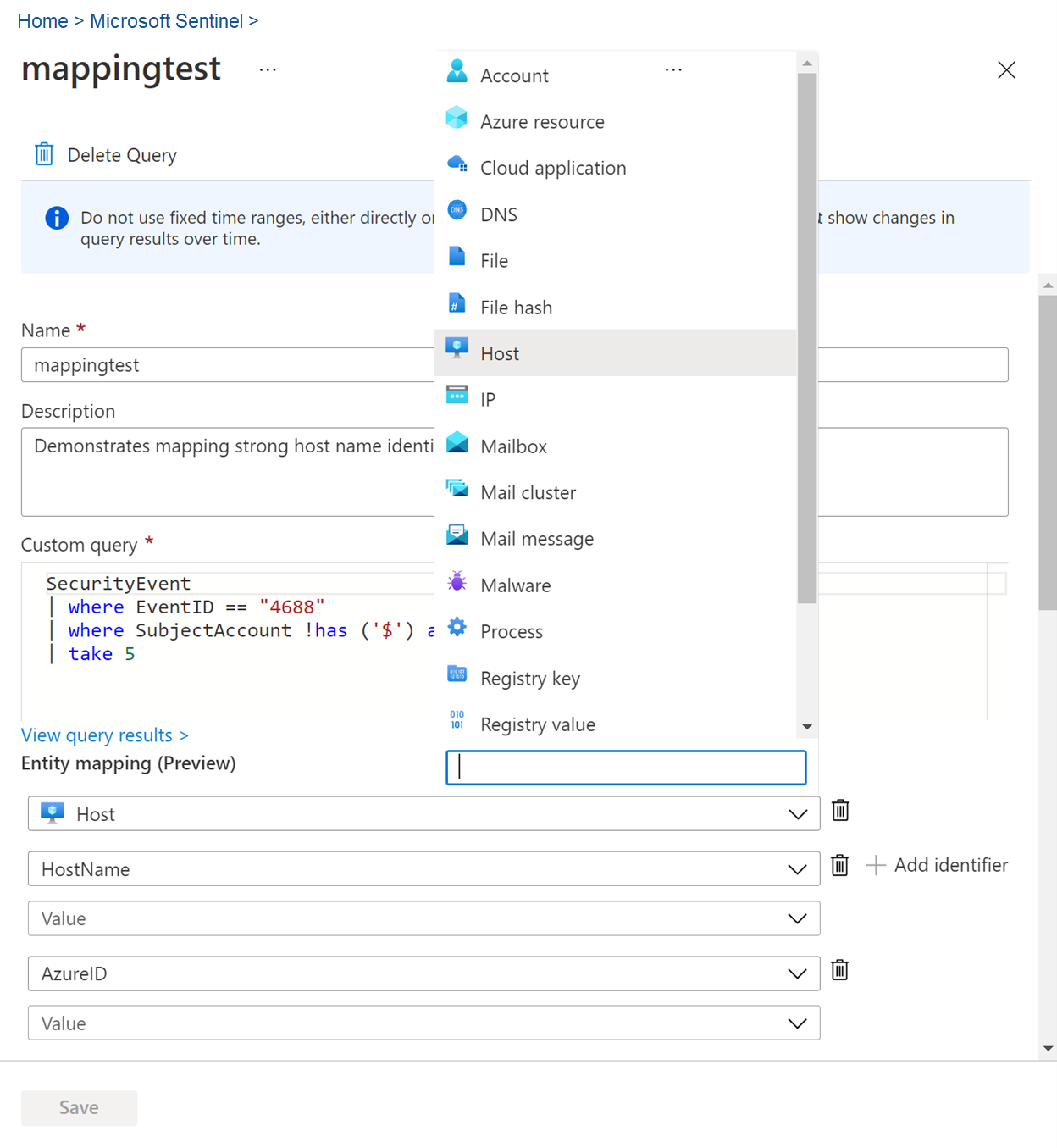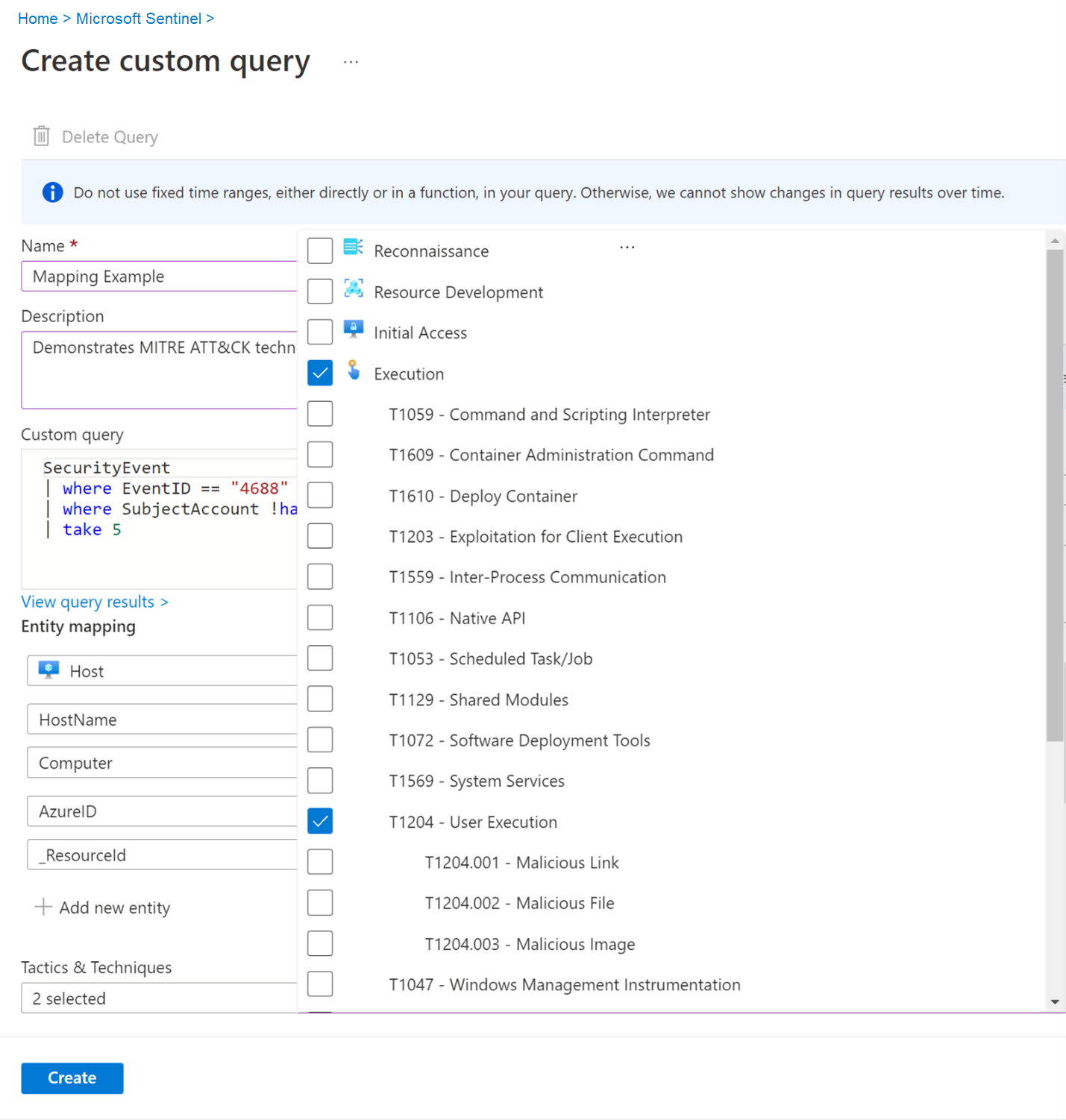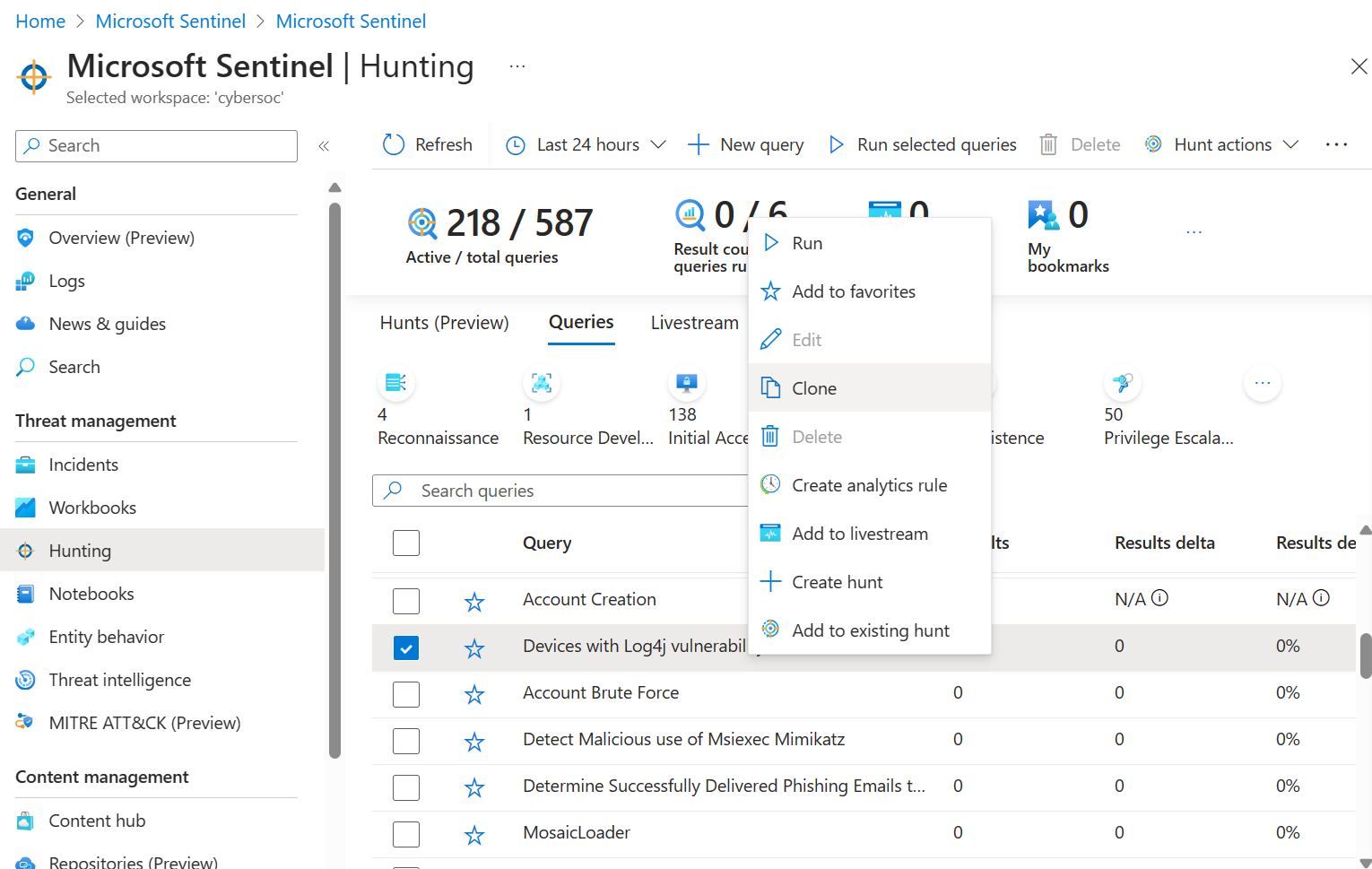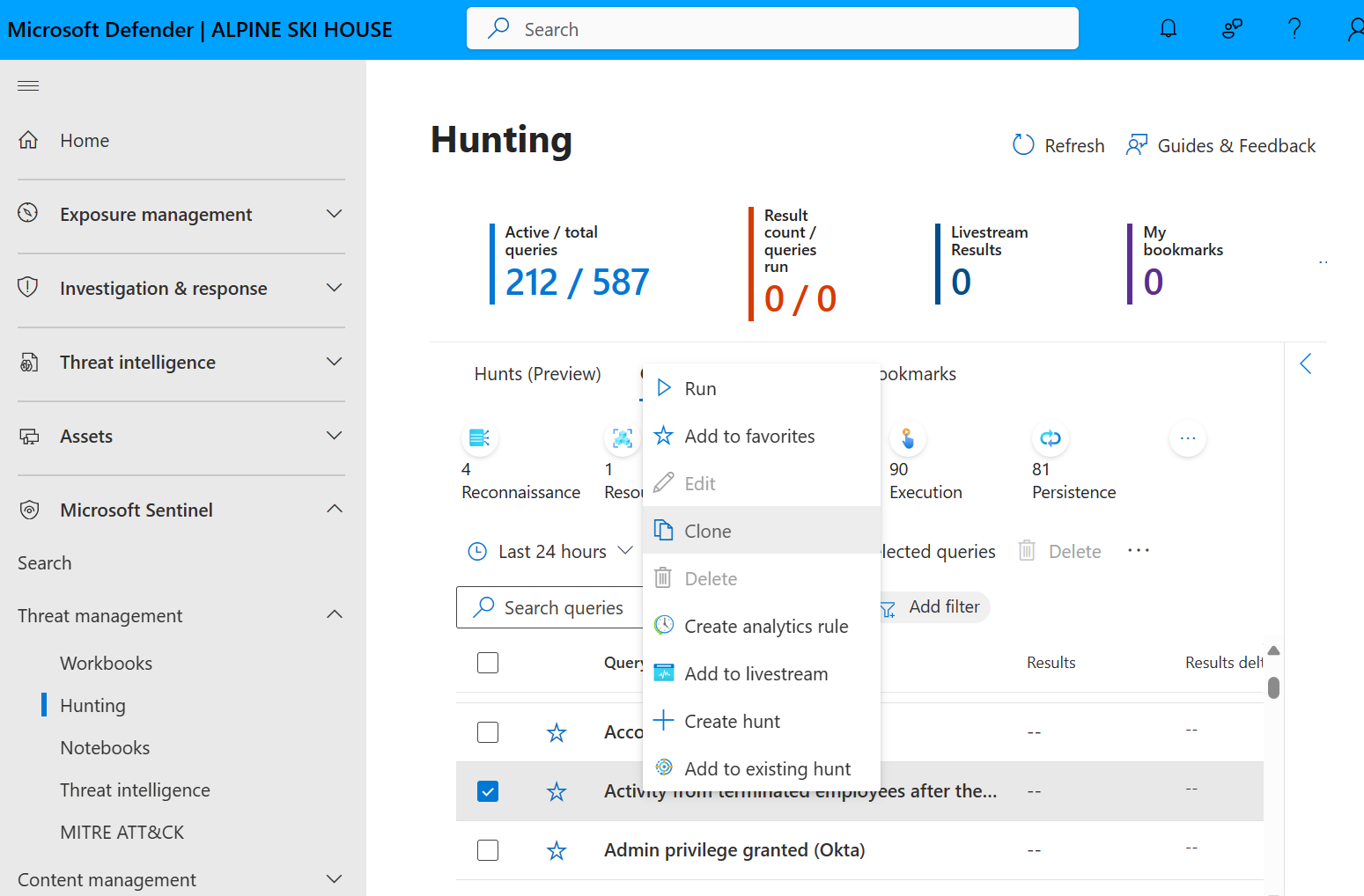Creación de consultas de búsqueda personalizadas en Microsoft Sentinel
Busque amenazas de seguridad en los orígenes de datos de la organización con consultas de búsqueda personalizadas. Microsoft Sentinel proporciona consultas de búsqueda integradas para ayudarle a encontrar problemas en los datos que tiene en la red. También se pueden crear consultas propias personalizadas. Para obtener más información sobre las consultas de búsqueda, consulte Búsqueda de amenazas en Microsoft Sentinel.
Creación de una consulta
En Microsoft Sentinel, cree una consulta de búsqueda personalizada desde la pestaña Búsqueda de>Consultas.
Para Microsoft Sentinel en Azure Portal, en Administración de amenazas seleccione Búsqueda.
Para Microsoft Sentinel en el portal de Defender, seleccione Microsoft Sentinel>Administración de amenazas>Búsqueda.Seleccione la pestaña Consultas.
En la barra de comandos, seleccione Nueva consulta.
Rellene todos los campos en blanco.
Cuando termine de definir la consulta, seleccione Crear.
Clonar de una consulta existente
Clone una consulta personalizada o integrada y edítelo según sea necesario.
En la pestaña Búsqueda>Consultas, seleccione la consulta de búsqueda que quiere clonar.
Seleccione la elipsis (...) en la línea de la consulta que desea modificar y seleccione Clonar.
Edite la consulta y otros campos según corresponda.
Seleccione Crear.
Edición de una consulta personalizada existente
Solo pueden editarse las consultas que procedan de una fuente de contenido personalizada. Otros orígenes de contenido deben editarse en ese origen.
En la pestaña Búsqueda>Consultas, seleccione la consulta de búsqueda que quiere cambiar.
Seleccione el botón de puntos suspensivos (...) en la línea de la consulta que quiere modificar y seleccione Editar.
Actualice el campo Consulta con la consulta actualizada. También puede cambiar la asignación de entidades y las técnicas.
Cuando termine, seleccione Save.